通过查看所有协议连接的统计信息,可以知道此计算机中正在开放的端口号,若有端口号确定不是自己所开启的,那么,就可以将关闭相关端口,实现安全防护。墨染暖心以Win7系统为例,进行步骤操作。当然该方法还适用于Windows2000/Windows XP/Windows Server 2003操作系统平台。
知识普及:
我们可以使用netstat命令查看计算机端口。
其中netstat -s 表示按协议显示各种连接的统计信息,包括端口号。
具体操作步骤如下:
1.点击“开始”,在开始搜索框中输入“cmd”,按下键盘上的Enter键,如图1所示:
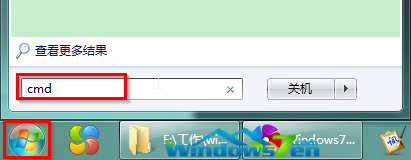
图1 开始搜索框cmd回车键
2.在命令提示符窗口中输入netstat -s,按下键盘上的Enter键,如图2所示:
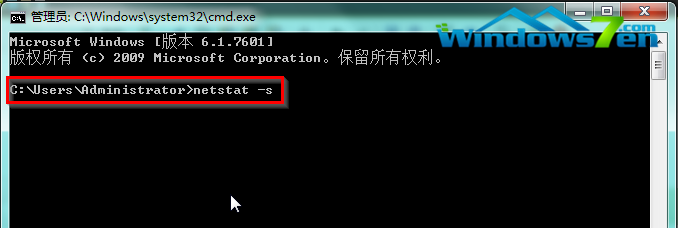
图2 输入netstat -s回车键
3.在命令提示符窗口中可以看到结果界面,显示着当前Win7系统中所有协议连接的统计信息,如图3所示:
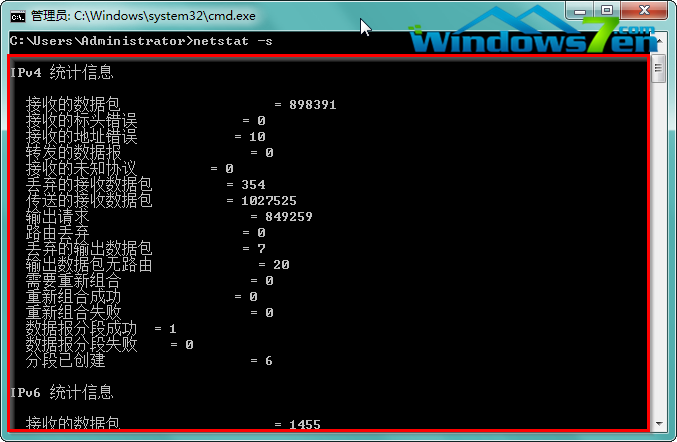
图3 所有协议连接统计信息
【编辑点评】以上就是如何查看Win7系统中所有协议连接的统计信息的全部内容了,若有什么不正确不完善的地方,还请指正。更多Win7技巧文章,尽在Windows7之家。